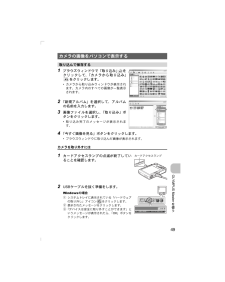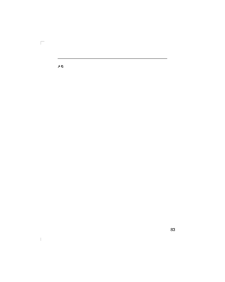Q&A
取扱説明書・マニュアル (文書検索対応分のみ)
10 件の検索結果
50 - 60 件目を表示
全般
質問者が納得自分も同じケースの場合、そうしてますが最寄りのヤマダ電機等で探してみて無ければ取り寄せという事でいいのではないでしょうか?
5116日前view1009
全般
質問者が納得>写真の上半分は復元できているのですが、下半分が灰色になって灰色になっている部分はデーター自体の破損やそこのデーターか読めてないので、その復元したデーター自体はそれ以上良くなる事は無いですよサムネイルでは正しく画像が表示されているのはサムネイルのデーターが別で元データーからその都度作っている訳ではないので残念ですが復元したデーターはあきらめてより精度の高い復元の可能なソフトや業者に依頼するしか無いですが確実に救えるとは言えないもの、さらにコストをかけますか?もう壊れたデーターはあきらめて、次回の撮影か...
5236日前view244
全般
質問者が納得【画像ファイル復旧につきまして】業者に依頼しますと、5000円未満~数万円と、大きな幅があります。単純に金額に比例して技術がアップするのならよいのですが、外部からは窺い知れない場所での作業ですので、以下に紹介するソフト程度で作業を行う業者や、それ以上の作業を行う業者もあります。カードリーダーをお持ちでしたら、ご自身のPCで復旧をお試しください。安価な業者と作業的には同じです。 手順は、以下をご参照ください。Pandora Recovery を使用して カメラにて初期化したSDカードからの復旧が出来ることを確...
5278日前view166
全般
質問者が納得640x480ピクセル・30コマ/秒の動画のときは9分25秒640x480ピクセル・15コマ/秒の動画のときは18分44秒です。http://digital-faq.olympus.co.jp/faq/1028/app/servlet/qadoc?DI006136-1
5483日前view206
全般
質問者が納得我々回答者ではどうすることもできません。メーカーの担当者に依頼するしかないですねぇ。http://www.olympus.co.jp/jp/support/cs/digital/service/自分で修理しようなどとは絶対に考えないでください。
5574日前view212
全般
質問者が納得どうも「安い」に引っかかって性能は2の次になってませんか。?幾ら無駄に高画素は必要無いと言っても、わざわざ古かったり性能が?な機種を買う事も無いと思いますが・・・・無名メーカーはハッキリ言って「止めなさい」と言っておきます。レンズがオモチャ、エンジンは軽自動車並みでは出てくる画像は想像したくもないですね。(^_^;)デジカメはやはりレンズと画像処理エンジンです。名の通ったメーカーはこれらがしっかりしているから「良い製品」なのです。それ程まで仕上がりを追求しないなら店頭で現行機種の1・2世代前の製品が同じく安...
5635日前view173
全般
質問者が納得マニュアルをお読みください 18ページ
http://support.olympus.co.jp/jp/support/dlc/archive/man_fe320.pdf
SCENE(シーン選択)で、”スマイルショット”(高速連写3枚モード)になっているのだと思われます。
シーンを決定後、他のシーンに切り換えるときは、MENUボタンを押してトップメニューから[SCENE]を選択して、シーン選択画面を表示します
5697日前view41
全般
質問者が納得①3機種のスペック見ました。ハッキリ言ってどれもお勧めしません。理由は「手振れ補正機構が無いから」。デジカメ初心者という事でこの手振れ補正がないと、多分「手振れ画像の大量生産」をする事が目に見えているからです。どうもこの3機種は「安いから」で選んだような印象を受けます。「手振れ補正機能」があっても全く手振れ画像にならない訳では有りませが、少なくともコレが有るのと無いのでは同じ撮り方をしていても絶対に失敗が減るはずです。初めてのデジカメだからこそ、予算をケチってはいけません。買ってから後悔したら全くの「無駄遣...
5733日前view122
全般
質問者が納得なぜ、600万画素で十分だ、という答えが出る理由を書きます。
確かに画素数は解像度とリンクしていて、理論的にはプリントするサイズが同じであれば多いほど
細かい表現が可能です。
しかしながら、インクジェットプリンタでも写真屋さんでのプリントでも、印刷できる解像度に限界が
あり、A4でプリントするにしても700万画素を超えると限界を超えてしまい、それ相応の解像感を
味わうことができません。少なくともB4以上にまで大きくしないと見えてきません。
さらに、コンパクト機は35mmフィルムの1/10以下の面積を持...
6293日前view65
49OLYMPUS Masterを使う1 ブラウズウィンドウで「取り込み」 をクリックして、「カメラから取り込み」をクリックします。*カメラから取り込みウィンドウが表示されます。カメラ内のすべての画像が一覧表示されます。2 「新規アルバム」を選択して、アルバムの名前を入力します。3 画像ファイルを選択し、「取り込み」ボタンをクリックします。*取り込み完了のメッセージが表示されます。4 「今すぐ画像を見る」ボタンをクリックします。*ブラウズウィンドウに取り込んだ画像が表示されます。カメラを取り外すには1 カードアクセスランプの点滅が終了していることを確認します。2 USBケーブルを抜く準備をします。Windowsの場合1システムトレイに表示されている「ハードウェアの取り外し」アイコン をクリックします。2表示されたメッセージをクリックします。3「デバイスは安全に取り外すことができます」というメッセージが表示されたら、「OK」ボタンをクリックします。カメラの画像をパソコンで表示する取り込んで保存するカードアクセスランプd4362_63_j_0000_72.book Page 49 Monday, Novemb...
60もっとカメラのことが知りたいときにg電池残量がありません電池残量がありません。 電池を充電してください。カードが読み込めていません。またはカードが初期化されていません。*[カードを拭く]を選択し、を押してください。カードを抜いて乾いた柔らかい布で接触面を乾拭きしてください。*[カード初期化] [する]の順に選択し、を押して初期化します。初期化すると、カード内のデータはすべて消去されます。カメラの内蔵メモリにエラーがあります。[内蔵メモリ初期化] [する]の順に選択し、を押して初期化します。初期化すると内蔵メモリのデータはすべて消去されます。接続されていませんカメラがパソコンまたはプリンタに正しく接続されていません。カメラとパソコンまたはプリンタを正しく接続しなおしてください。用紙がありません用紙切れです。 用紙をプリンタに補充してください。インクがありませんインク切れです。 インクをプリンタに補充してください。紙づまりです用紙が詰まっています。 詰まった用紙を取り除いてください。プリンタの設定が変更されましたプリンタ側で用紙カセットを取り出すなどの操作をした場合です。プリントの設定中には、プリンタの...
62もっとカメラのことが知りたいときに画像サイズ画像を構成する点(ピクセル)の数で表した画像の大きさのこと。例えば、 640 * 480で撮影した画像は、パソコンのモニタの設定が640 * 480のときではモニタ全体に表示されますが、1024 * 768ではモニタの一部分にだけ表示されます。画素数画像を形成する最小単位の点。画素数が多いほど、サイズの大きな画像を作るのに適しています。絞りレンズを通して入ってくる光量を調節する機構。値が小さいほど光が多く入り、値が大きいほど入る光が少なくなります。そのレンズで使える最小の絞り値にすることを開放するといい、絞り値を大きくするのを絞り込むといいます。スリープモード(待機状態)電池を節約するためのモード。電源を入れたままカメラを一定時間放置すると、電池を節約するためにカメラは動作を停止します。シャッターボタンや十字ボタンなどの操作をすると、すぐにカメラは動作します。露出画像が写るために得る光の量。シャッター速度と絞りでレンズを通して入ってくる光の量を調節して、露出を決めます。アルファベット順CCD(charge coupled device )レンズを通して入ってきた...
59もっとカメラのことが知りたいときにカメラにエラーメッセージが表示されたら液晶モニタ表示 原因 こうしましょうqこのカードは使用できませんカードに問題があります。このカードは使用できません。新しいカードを入れてください。q書き込み禁止になっていますカードが書き込み禁止になっています。パソコンを使って読み取り専用の設定がされています。再度パソコンを使って設定を解除してください。>撮影可能枚数が0です内蔵メモリの撮影可能枚数が0のため、撮影できません。カードを入れるか、不要な画像を消してください。大切な画像は消す前にカードを使用してデータコピーするか、パソコンに取り込んでください。q撮影可能枚数が0ですカードの撮影可能枚数が0のため、撮影できません。カードを交換するか、不要な画像を消してください。大切な画像は消す前にパソコンに取り込んでください。>内蔵メモリに残量がありません内蔵メモリに空き容量がなく、新たな記録をすることができません。カードを入れるか、不要な画像を消してください。大切な画像は消す前にカードを使用してデータコピーするか、パソコンに取り込んでください。qカード残量がありませんカードに空き容量がなく...
83メモd4362_63_j_0000_72.book Page 83 Monday, November 12, 2007 1: 43 PM
24メニュlを使って操作するメニューを使って操作するmを押すと、液晶モニタにトップメニューが表示されます。*トップメニューに表示される内容は、モードによって異なります。*[撮影メニュー][再生メニュー][編集][消去][設定]を選択してを押すと、さらにメニュー項目を選択する画面が表示されます。*モードダイヤルをRに合わせ、撮影ガイドにしたがって設定をしたときは、mを押すと撮影ガイド画面が表示されます。メニュー操作中は、使用するボタンとその機能が液晶モニタの下部に表示されます。ガイドにしたがって操作してください。メニューの種類と構成操作ガイドmボタン十字ボタン(ONXY)Kボタン(撮影モード)qボタン(再生モード)トップメニュー(静止画撮影モードの場合)撮影メニューの項目MENU妓常妓常術株ソェチ 術株ソェチ 誰悩誰悩 テりをイテりをイSCENESCENE撰顔ゾ ゥ撰顔ゾ ゥ左悩OK陣儷MENU術株ソェチ シニびイガヅハよISO銀肌ケばびハら ゼ拓少妓匣顔キオヅズべ イべ イOFFOFF陣儷12左悩OKMENU妓常妓常術株ソェチ 術株ソェチ 誰悩誰悩 テりをイテりをイSCENE SCENE撰顔ゾ ゥ撰顔ゾ ...
46OLYMPUS Masterを使うOLYMPUS Masterを使うカメラをパソコンにUSBケーブルで接続して、カメラの内蔵メモリまたはカードに保存されている画像を付属のOLYMPUS Master を使ってパソコンに取り込みます。OLYMPUS Master とはOLYMPUS Master はデジタルカメラで撮影した画像をパソコンで楽しむためのアプリケーションソフトウェアです。お使いのパソコンのOSをご確認の上、インストールしてください。新しい OS への対応についてはオリンパスホームページ (http://www.olympus.co.jp)でご確認ください。動作環境についてOLYMPUS MasterをインストールするWindows MacintoshOS Windows 2000 Professional/XP Home Edition/XP Professional/VistaMac OS X v10.3 以降CPUPentium III 500MHz 以上Power PC G3 500MHz 以上Intel Core Solo/Duo 1.5GHz 以上RAM256MB以上 256MB以上H...
48OLYMPUS Masterを使う4 パソコンがカメラを新しい機器として認識します。*Windowsの場合はじめてカメラとパソコンを接続したときは、パソコンがカメラを認識する動作を自動的に行います。設定終了のメッセージが表示されたら、「OK」ボタンをクリックしてメッセージを終了してください。カメラは「リムーバブルディスク」として認識されます。*Macintoshの場合画像ファイルは通常iPhotoというアプリケーションで管理されます。はじめてカメラを接続するとiPhotoが起動しますので、iPhotoを終了させOLYMPUS Master を起動してください。ご注意*パソコンに接続中は、カメラとしての機能は一切動作しません。*USBハブを経由してカメラを接続すると、動作が不安定になることがあります。この場合は、ハブを使用しないでください。*手順3で[PC]を選択してYを押し、[MTP]を選択した場合、OLYMPUS Masterを使用してパソコンへ画像を転送することはできません。Windows の場合1 デスクトップの「OLYMPUS Master 2」アイコン をダブルクリックします。Macintosh...
47OLYMPUS Masterを使うご注意*OSがプリインストールされているパソコンをご使用ください。自作パソコンや、OSをアップデートしたパソコンの動作は保証されません。*増設USBポート、増設IEEE 1394(FireWire)ポートを使用した場合の動作は保証されません。*インストール時は、管理者権限(Administrator)が必要です。*Macintosh をお使いの場合、次の操作を行う時は必ずメディアを取り出す手順(ゴミ箱にドラッグ&ドロップ)を先に行ってください。この手順を行わずに操作すると、パソコン動作が不安定になり、再起動が必要となる場合があります。*カメラとパソコンの接続ケーブルを抜く*カメラの電源を切る*カメラの電池/カードカバーを開ける1 カメラの電源が入っていないことを確認します。*液晶モニタが消灯している。*レンズが出ていない。2 カメラ付属のUSBケーブルでパソコンのUSBポートとカメラのマルチコネクタを接続します。*USBポートの位置はお使いのパソコンの取扱説明書でご確認ください。*自動的にカメラの電源が入ります。*カメラの液晶モニタが点灯し、USBケーブルの接続先の選択画...
78資料( 再生モード項目 表示例 参照頁1消音モードUP.302プリント予約・枚数<*10P.443録音HP.284プロテクト9P.345電池残量Z(再生可)、[(充電してください)P.606手ぶれ表示p(ぶれのない画像/補正済みの画像)t q r(補正できる画像)P.317シャッター速度/絞り値1/1000F3.5などP.98露出補正-2.0~+2.0 P.209ホワイトバランスWB AUTO、5、3、1、w~yP.2810画像サイズG、H、D、Cなど P.2611ファイル番号M100-0004-12コマ番号再生時間/録画時間400:14/00:34-P.1613使用メモリB(内蔵メモリ内の画像を再生しています)、表示なし(カード内の画像を再生しています)P.6714圧縮モードフレームレートM(ノーマル)、L(ファイン)O(15コマ/秒)、N(30コマ/秒)P.26, 27, 5515 ISO感度 ISO100、ISO400、ISO1600などP.2816日時 2008.08.26 12:30 P.39ムービー 静止画208.08.262008.08.26 12:3012:3010-004100-0004
- 1